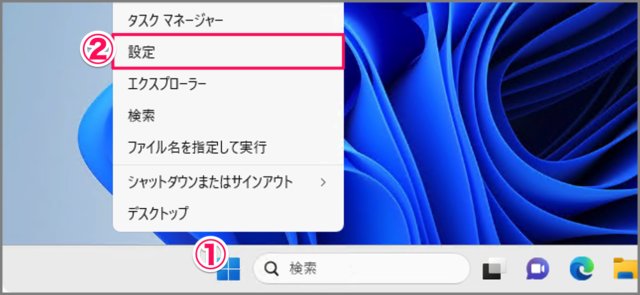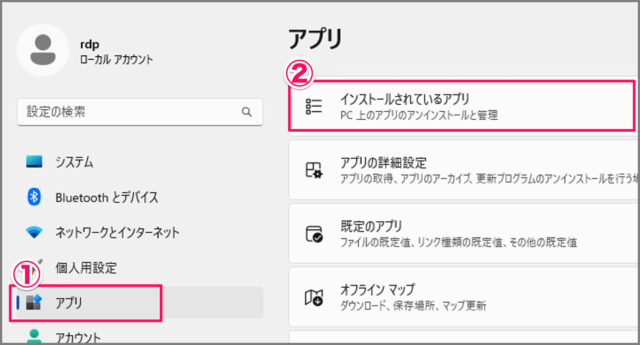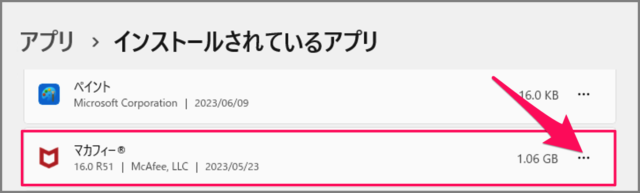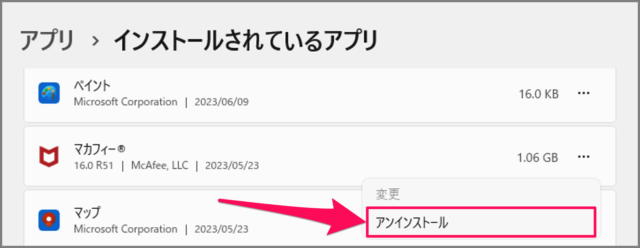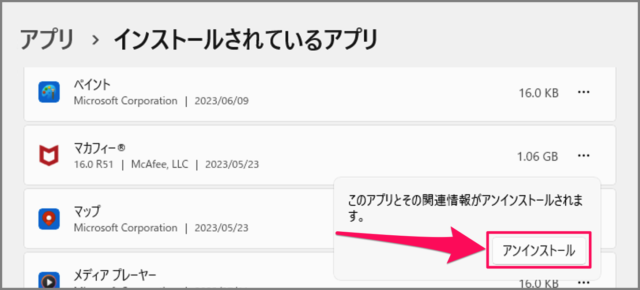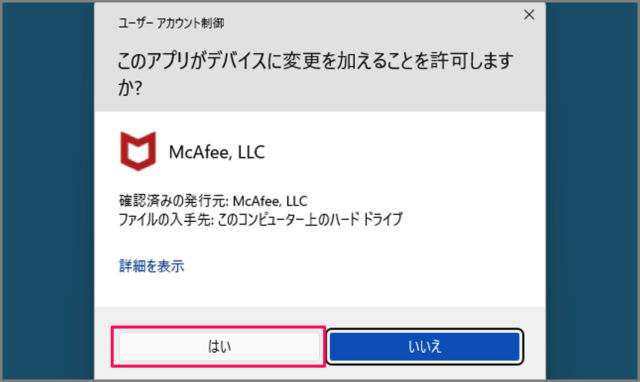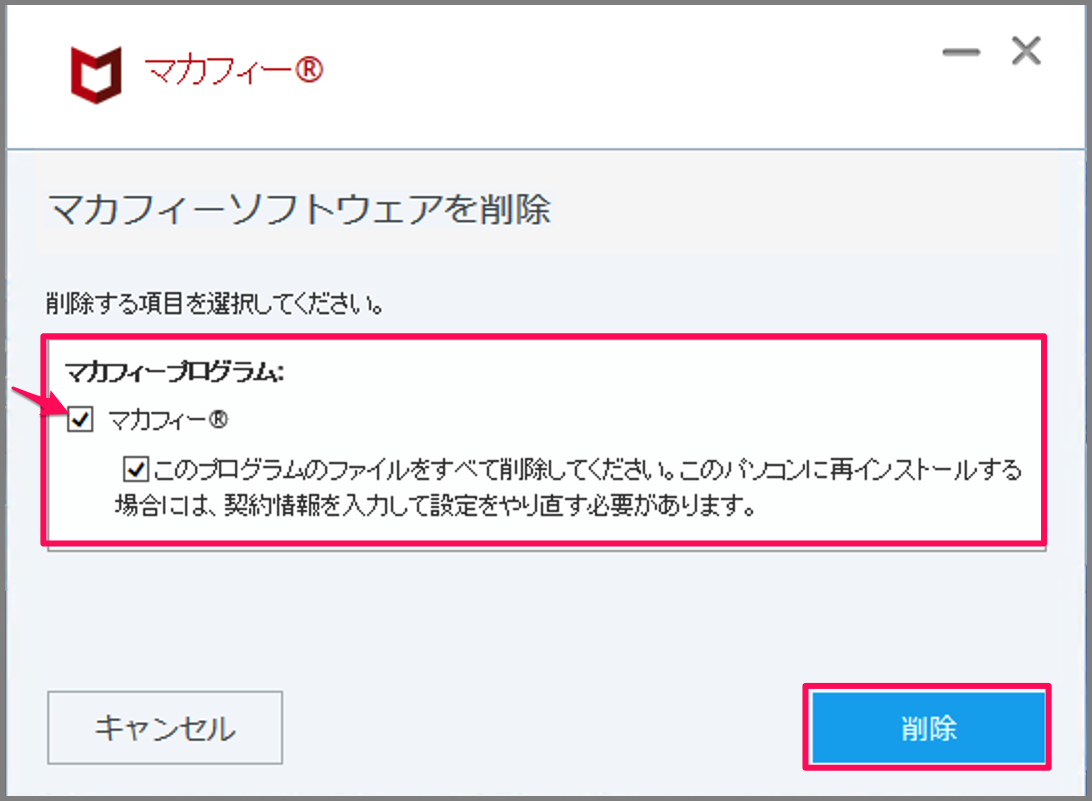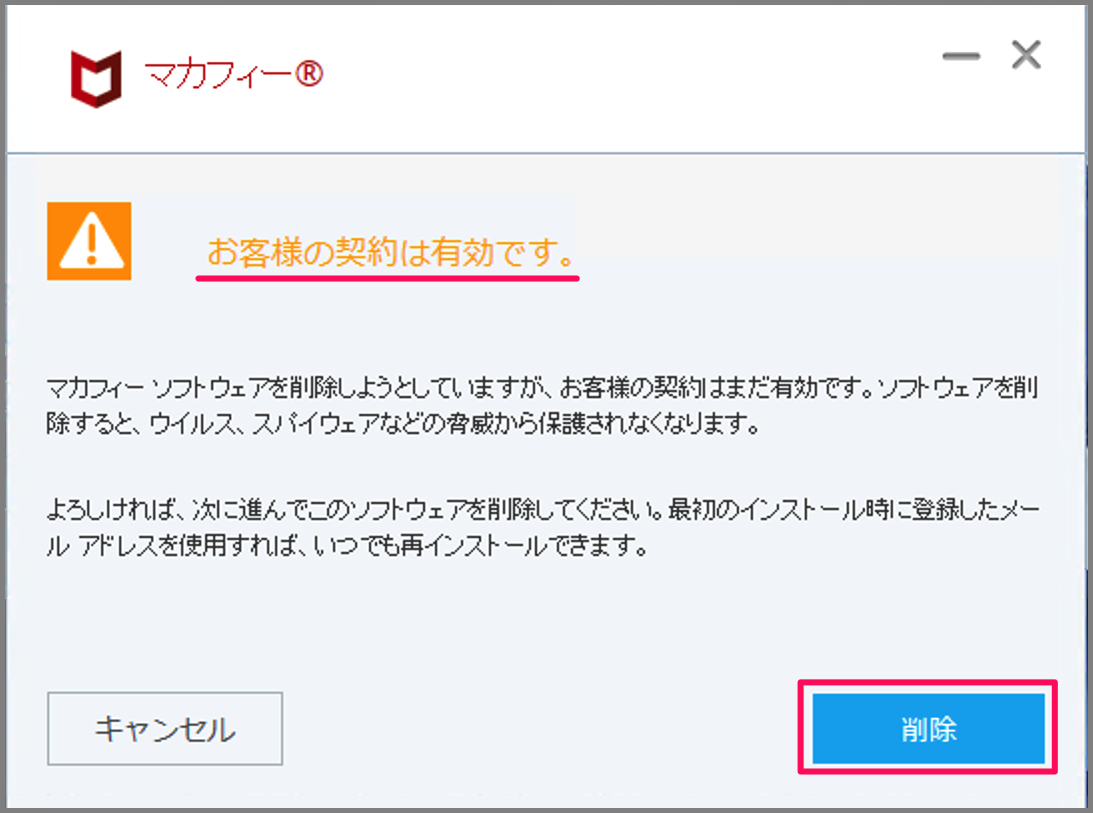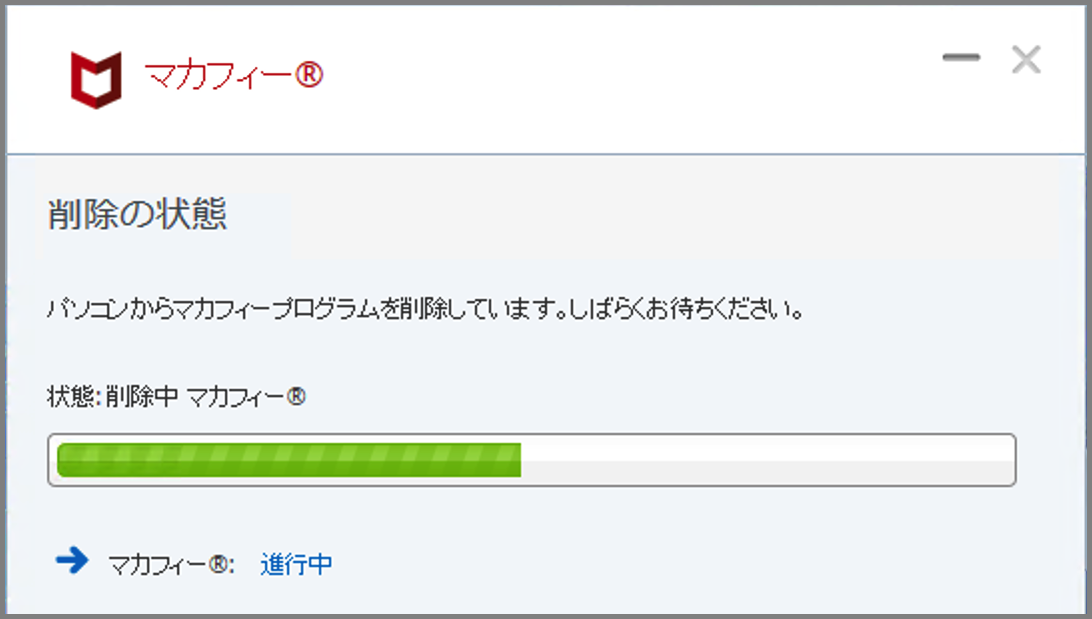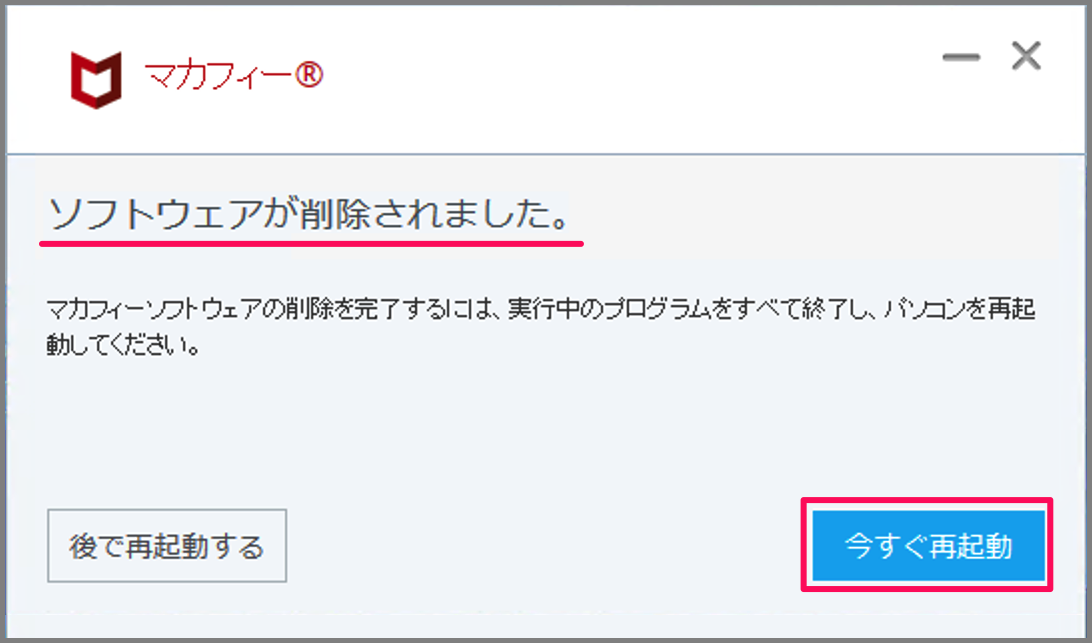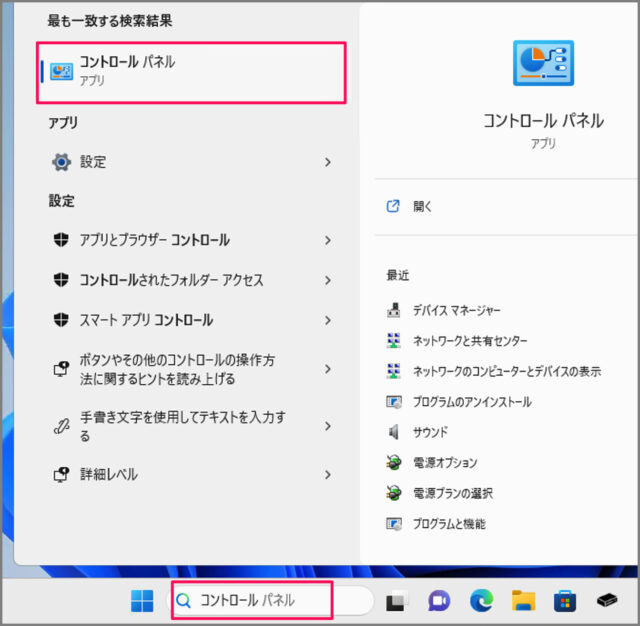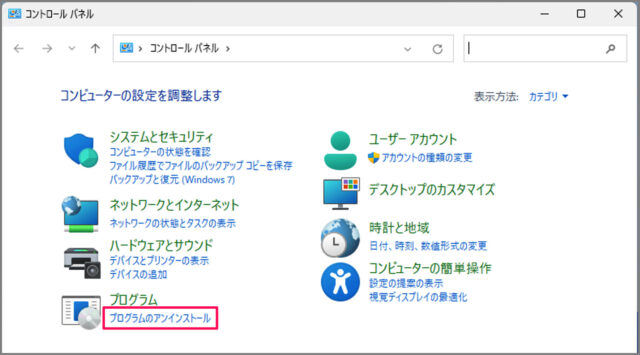Windows 11 からマカフィーをアンインストールする方法を紹介します。
購入したパソコンに、マカフィーというセキュリティソフトがプリインストールされている場合があります。マカフィーの無料期間の期限が近づくか、期限を過ぎてしまうと、契約を更新するよう促すメッセージが表示されることがあります。もし別のセキュリティソフトを購入するか、Microsoftが開発している「Windowsセキュリティ」を使用する場合は、今回紹介する方法でマカフィーをアンインストールしましょう。
マカフィーをアンインストールする方法は?
Windows 11 からマカフィーをアンインストールする方法は次の手順です。
-
[設定] を起動する
- [スタートボタン] を右クリックし
- [設定] を選択しましょう。
-
[アプリ] → [インストールされているアプリ] を選択する
- 設定の左メニュー [アプリ] を選択し
- [インストールされているアプリ] を選択しましょう。
-
[マカフィー] の [・・・] を選択する
インストールされているアプリから [マカフィー] を探し、右側にある [・・・] を選択しましょう。 -
[アインストール] をクリックする
表示されたサブメニューの [アンインストール] をクリックしましょう。
もう一度、[アンインストール] をクリックします。
ユーザーアカウント制御が表示されたら、[はい] をクリックしましょう。 -
[マカフィー] にチェックを入れ、削除する
マカフィーソフトウェアの削除です。[マカフィー] にチェックを入れ、[削除] をクリックしましょう。マカフィーをすべて削除する場合は下の項目にもチェックを入れましょう。
-
契約は有効です
「お客様の契約は有効です。」と表示されます。[削除] をクリックしましょう。
すると、このようにマカフィーの削除が始まります。しばらく待ちましょう。 -
コンピューターを再起動する
マカフィーの削除を完了するために、[今すぐ再起動] をクリックしましょう。
これで Windows 11 からマカフィーをアンインストールする方法の解説は終了です。
コントロールパネルから削除する場合
コントロールパネルから削除する方法です。
検索フォームに「コントロール」と入力・検索し、[コントロールパネル] を起動しましょう。
コントロールパネルの [プログラムのアンインストール] をクリックしましょう。
[マカフィー] を選択し、[アンインストールと変更] をクリックします。
ユーザーアカウント制御が表示されたら、[はい] をクリックします。
マカフィーソフトウェアの削除がはじまります。指示に従い、アンインストールしましょう。